Déposer des chèques avec votre iPhone vous permet d'ajouter de l'argent sur votre compte bancaire lorsque vous ne pouvez pas vous rendre dans une banque ou lorsque les banques ne sont pas ouvertes. Pour effectuer les dépôts, il faut que votre banque accepte les dépôts mobiles et que vous ayez une application bancaire mobile, ou une application, installée sur votre iPhone. Chaque banque utilise sa propre application et, en septembre 2011, seules neuf banques acceptaient les services bancaires mobiles sur iPhone. Si votre banque ne fait pas partie des neuf, vous pouvez également utiliser l'application PayPal pour iPhone pour déposer des chèques.
Pas
Méthode 1 sur 2: via l'application iPhone

Étape 1. Accédez à la boutique d'applications iPhone et téléchargez et installez l'application de dépôt mobile pour votre banque sur votre téléphone
- Par exemple, si vous effectuez des opérations bancaires avec Chase, vous devez télécharger et installer l'application mobile Chase à partir de la boutique d'applications iPhone.
- Si vous n'êtes pas sûr du nom de l'application, accédez au site Web de votre banque et sélectionnez les services bancaires mobiles. Votre banque doit fournir un lien vers l'application appropriée.
- Si votre banque ne fournit pas de lien vers l'application, saisissez le nom de votre banque dans le champ de recherche de la boutique d'applications iPhone pour afficher une liste d'applications portant ce nom. L'application de banque mobile devrait apparaître sur cette liste.
- Si votre banque ne fournit pas de lien et qu'une recherche ne renvoie pas le résultat approprié, contactez le service client de votre banque pour savoir comment utiliser un iPhone pour déposer des chèques.

Étape 2. Configurez l'application iPhone selon les instructions fournies dans le téléchargement
Selon votre banque, vous devrez peut-être saisir les informations de votre compte ou votre numéro de sécurité sociale et configurer un code PIN pour l'accès mobile

Étape 3. Déposez vos chèques selon les instructions de votre banque
- Les banques varient, mais beaucoup exigent que vous endossiez ou signiez le verso du chèque, vous devrez peut-être également inclure votre numéro de compte et photographier les deux côtés pour le soumettre à votre banque.
- L'application vous guidera tout au long du processus.
Méthode 2 sur 2: via PayPal

Étape 1. Créez un nouveau compte PayPal, si vous n'en avez pas déjà un
Ignorez cette étape si vous avez déjà un compte PayPal

Étape 2. Liez votre compte bancaire à votre compte PayPal
- Connectez-vous à PayPal, cliquez sur le lien "Profil" en haut de l'écran et sélectionnez "Ajouter ou modifier un compte bancaire".
- Cliquez sur "Ajouter une banque" et entrez votre numéro de compte et votre numéro de routage bancaire. Cliquez sur continuer.
- PayPal effectuera deux petits dépôts dans votre banque dans les 5 jours ouvrables et vous enverra un lien de vérification par e-mail. Lorsque les dépôts arrivent, cliquez sur le lien et entrez les montants pour vérifier le compte.

Étape 3. Téléchargez et installez l'application PayPal sur votre iPhone
- Suivez les instructions à l'écran pour configurer l'application pour accéder à votre compte PayPal.
- Accédez à "Mon argent" dans l'application PayPal et sélectionnez "Ajouter de l'argent à partir de chèques". Acceptez les conditions d'utilisation, si vous y êtes invité.
- Signez le verso de votre chèque et prenez une photo nette du recto et du verso du chèque. L'application téléchargera les photos.
- Attendez environ 6 jours ouvrables pour que le chèque soit crédité sur votre compte PayPal.

Étape 4. Transférez l'argent de votre compte PayPal vers votre compte courant lorsque le chèque est compensé
- Connectez-vous à PayPal, cliquez sur le lien "Retirer" et sélectionnez "Transférer vers un compte bancaire".
- Sélectionnez votre compte bancaire dans la liste déroulante, entrez le montant que vous souhaitez transférer et cliquez sur "Continuer". Confirmez la demande, si nécessaire.
Vidéo - En utilisant ce service, certaines informations peuvent être partagées avec YouTube
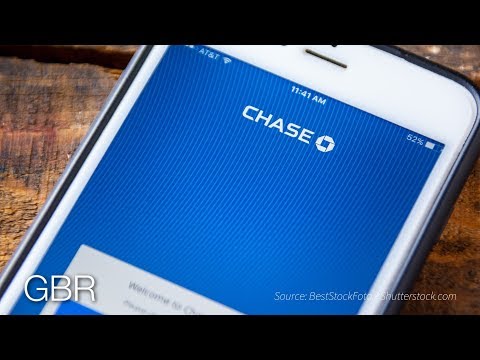
Des astuces
- Certaines banques peuvent facturer des frais pour les dépôts mobiles.
- Annulez le chèque papier, mais ne le détruisez pas et ne le jetez pas. Conservez-le dans un endroit sûr au cas où vous auriez besoin de vous y référer plus tard.
- Cela peut prendre 3 jours ouvrables ou plus pour que l'argent soit transféré de PayPal à votre compte courant.







